Kui proovite pääseda kaugserveris hostitud failile juurde või seda muuta, võib ilmneda tõrketeade „Failile või kaustale atribuutide rakendamisel ilmnes viga”. See probleem ilmneb tavaliselt konkreetse faili lubade lahknevuste või valede turvaseadete tõttu.
1. parandus - võtke fail omandiõiguse alla
Vale omandiprobleem võib põhjustada selle probleemi.
1. Minge kohta, kus fail asub arvutis / kaugserveris.
2. Kui leidsite faili, paremklõps ja klõpsake seejärel nuppuAtribuudid“.

3. Aastal Atribuudid aknas peate klõpsama nupulTurvalisus“.
4. Aastal Turvalisus klõpsake vahekaartiTäpsem“.
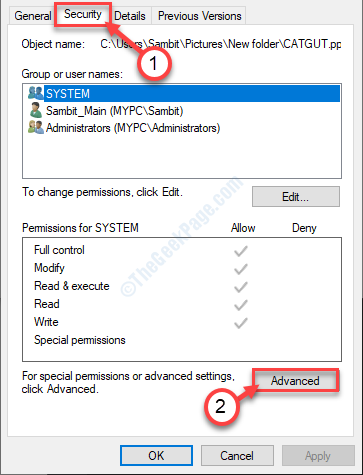
5. Seejärel klõpsakeMuuda”KõrvalOmanik:‘Variant.
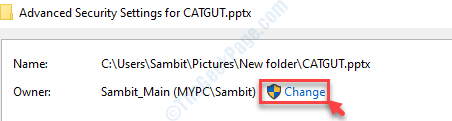
6. Pärast seda kirjutageKõik" kasti.
7. Nime kinnitamiseks klõpsake nuppu „Kontrollige nimesid“.
8. Seejärel peate klõpsama nupul „Okei“.

9. Kliki "Rakenda”Selle salvestamiseks*.
10. Seejärel klõpsake nuppuOkei”Ja faili omandiõigus antakse kõigile süsteemi kasutajatele.

*MÄRGE-
Niipea kui klõpsateRakenda”Märkate, et on ilmunud hoiatusteade. Klõpsake lihtsalt nuppuOkei”, Kui ekraanile ilmub teade.

Parandage 2 - andke oma kontole täielik kontroll
See viga võib ilmneda ka siis, kui teie kontol pole faili täielikku kontrolli.
1. Paremklõps toimikus.
2. Seejärel klõpsakeAtribuudid”, Et pääseda juurde atribuutide seadetele.

3. Kui Atribuudid ilmub aken, peate uuesti minemaTurvalisus“.
4. Seejärel klõpsakeMuuda“.
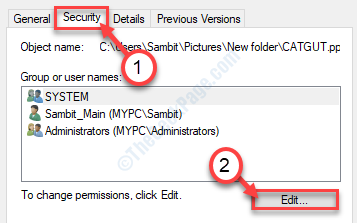
5. Alates Grupi- või kasutajanimed: jaotises valige oma administraatorikonto.
(MÄRGE- Sel juhul olen valinud oma konto)
6. Seejärel klõpsakeLubama"Kõrval"Täielik kontroll‘.
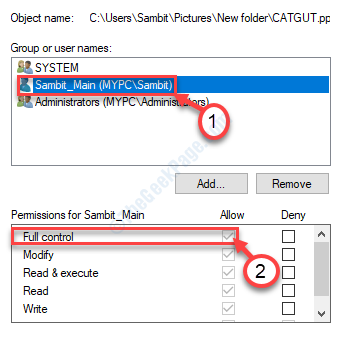
7. Lõpuks klõpsake nuppuRakendaJa seejärel klõpsake nuppuOkei“.

Proovige uuesti failile juurde pääseda.
Parandage 3 - kontrollige, kas fail on krüptitud
1. Jällegi peate failil paremklõpsama ja seejärel klõpsamaAtribuudid“.

2. AvageKindral”Vahekaart.
3. Pärast seda klõpsake nuppuTäpsem“.
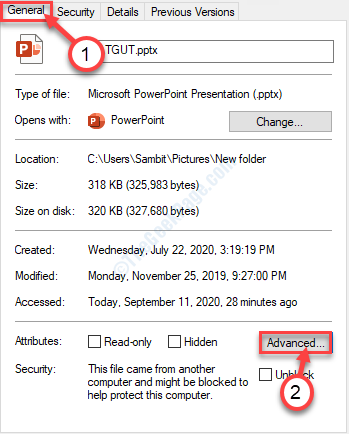
4. Kui Täpsemad atribuudid aken, tühjendage "Andmete turvalisuse tagamiseks krüpteerige sisu“.*
5. Seejärel klõpsakeOkei“.
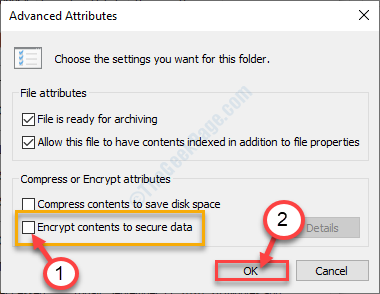
*MÄRGE- Juhul kuiAndmete turvalisuse tagamiseks krüpteerige sisu‘On märgitud, kuid te ei saa seda märkust tühistada, paluge faili algsel omanikul krüpteerimissertifikaate jagada. Pärast krüptimissertifikaatide installimist pääsete failidele juurde.
Parandage 4 - kopeerige fail Windows.old-ist
Kui olete oma arvutit hiljuti värskendanud, on tõenäoline, et algne fail on jäänud vanasse asukohta.
1. Vajutage Windowsi klahv + E.
2. Pärast seda peate klõpsama nuppuKohalik ketas C:“.

3. Kui Kohalik ketas (C :) avaneb, kerige allapoole, et leidaWindows.old“.
4. Topeltklõps selle kallal.
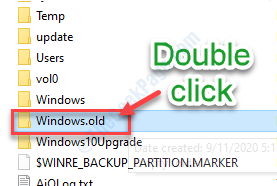
5. Siis, dtopeltklõps teemalKasutajad”Kaust.
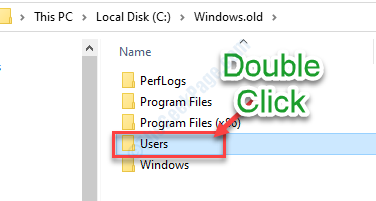
6. Märkate kasutajate kaustade komplekti.
7. Lihtsalt topeltklõps peal sinu kasutajanimikausta.
(Selle arvuti jaoks onSambit“.)
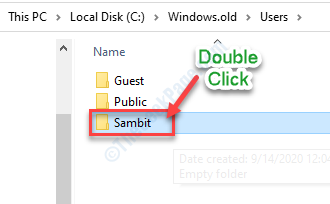
7. Nüüd minge faili asukohta (näiteks teil on see fail Pildid kausta. Nii et me peame sinna minema).
8. Paremklõpsfailil ja seejärel klõpsake nuppuKopeeri“.
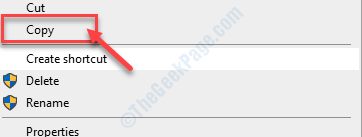
9. Minge suvalisse Windows 10 kataloogi. (Näiteks võite minnaDokumendidVõiPildid‘Kaust’.
10. Kleepige fail sinna lihtsalt vajutades Ctrl + V.
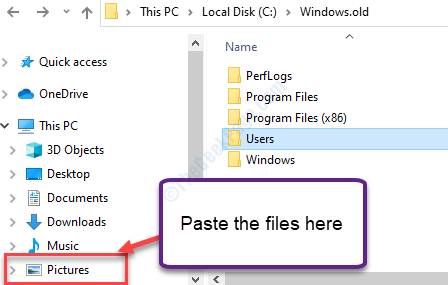
Nüüd proovige sellele juurde pääseda.
Saate failile hõlpsasti juurde pääseda ilma täiendavate tõrgeteta.


